طالما هناك مزامنة للتعديلات التي تحدث علي الملف بين المستخدم وسيرفر حفظ هذا الملف يمكننا الحديث عن مشاركة هذا الملف والعمل الجماعي عليه من قبل أكثر من شخص سواء كان ذلك في الأوفيس عبر ون دريف OneDrive أو خدمة قوقل السحابية جوجل دريف .
أساس فكرة العمل معا علي مستندات Office ليقوم الجميع بعرض والتعديل علي نفس الملف هو مزامنة هذه التعديلات بحيث نحصل في النهاية علي ملف يضم كل التعديلات التي تمت .
بالإضافة الي ذلك كون وجود مجموعة تعمل علي نفس الملف هذا يظهر الضرورة إلي إمكانية التحكم في صلاحيات وصول المستخدمين للملف والتعديل عليه وهذا ما توفره كل شركات الخدمات السحابية حيث هناك مالك للملف ومشاركين وهناك من يقتصر دوره علي مجرد مشاهدة محتوي الملف .
تحدثنا من قبل حول طرق الحصول علي مايكروسوفت اوفيس مجانًا عبر استخدام الموقع الرسمي office.com من المتصفح فقط تحتاج إلي حساب ميكروسوفت للبدء في الاستفادة بالخدمات المتاحة.
سواء تستخدم برنامج الأوفيس علي جهازك الكمبيوتر أو الهاتف او عبر الخدمة المجانية من المتصفح أونلاين يمكنك تطبيق الخطوات التالية لمشاركة أي ملف بين اكثر من شخص سواء لمجرد المشاركة أو للعمل عليه :
- من قائمة ملف File
- ثم مشاركة
- يمكنك مشاركة رابط للإطلاع فقط
- يمكنك دعوة أشخاص للعمل علي الملف والتعديل عليه
- يمكنك تحديد صلاحيات كل من يعمل علي نفس الملف
- متاح للتعديل , او للإطلاع فقط
مشاركة رابط ملف وورد للإطلاع فقط
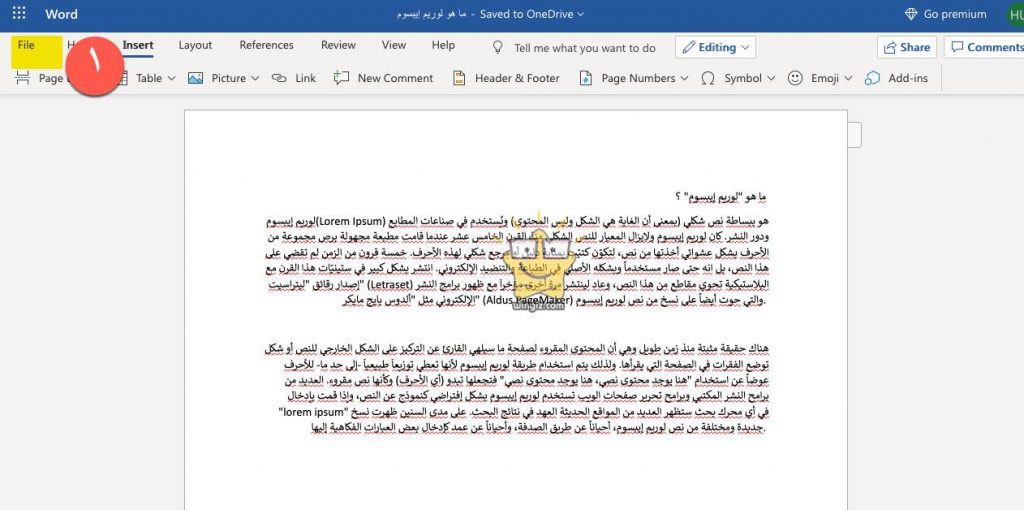
في هذا الشرح سوف نفترض ان لديك ملف وورد وتريد ان تشارك الملف مع بعض الأصدقاء للعمل عليه كما لو كان مشروع بحيث بين اكثر من شخص هنا تحتاج الي انشاء ملف جديد ثم من قائمة ملف ثم مشاركة .
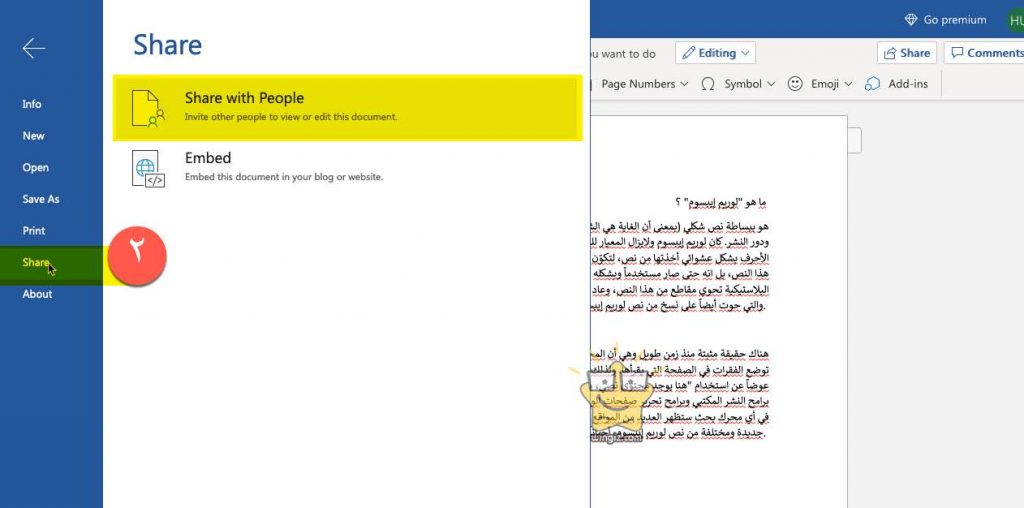
في خيارات المشاركة وبشكل افتراضي يصبح لديك رابط مباشر لمشاركة الملف هذا الرابط يتيح لكل من لديه الرابط ان يطلع علي محتوي الملف بدون تسجيل الدخول وبدون إمكانية التعديل علي الملف فقط للمشاهدة .
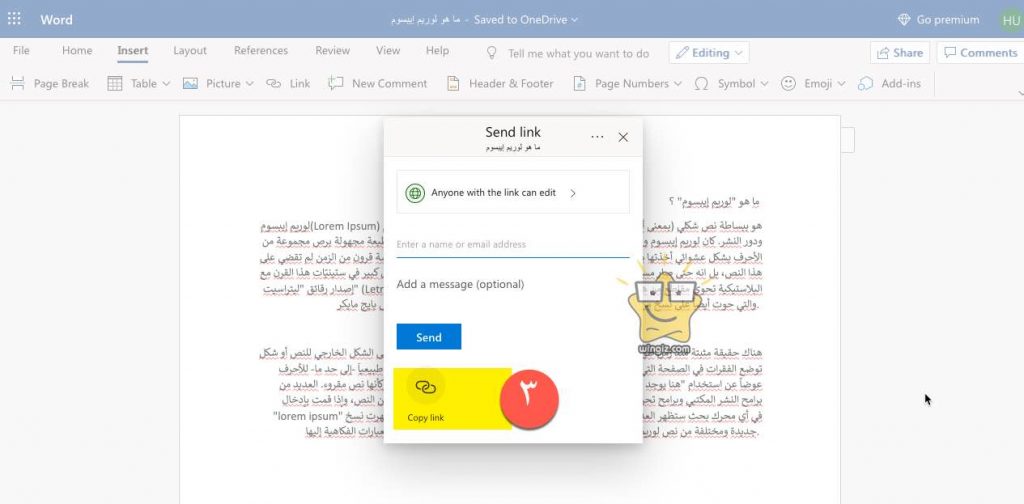
رابط المشاركة يعتبر اختيار جيد اذا كنت ترغب فقط في مشاركة ملف وورد على الفيس بوك تويتر او الواتساب حيث كل من يفتح الرابط سوف يشاهد محتوي الملف دون إمكانية التعديل , حتي وإن قمت ببعض التعديلات في نفس الوقت بمجرد ان يقوم المستخدم بإعادة تحميل الصفحة سوف يشاهد التعديلات الجديدة .
مشاركة ملف للعمل مع الآخرين
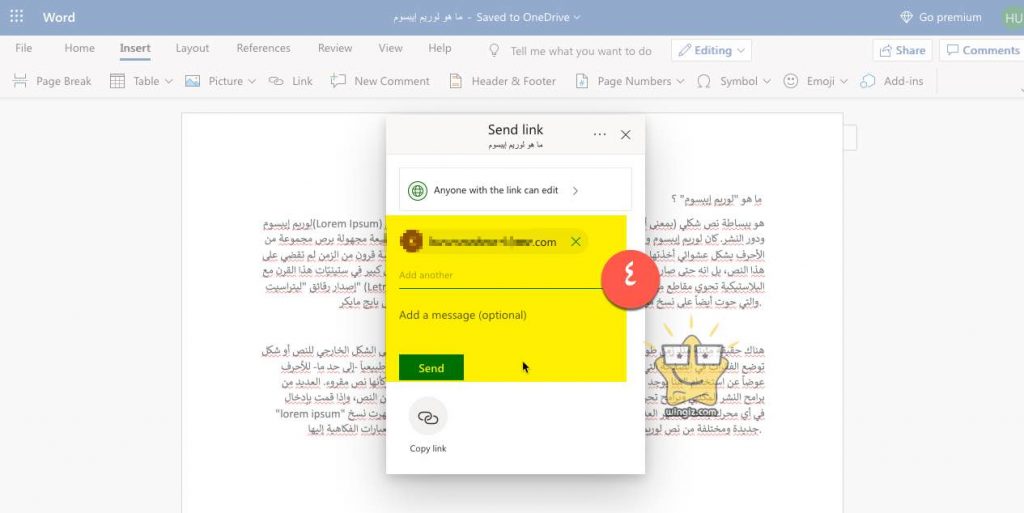
من الخيارات الرائعة إمكانية دعوة بعض الأشخاص للعمل علي نفس الملف , هنا سوف تحتاج الي إيميل كل شخص , يفضل ان يكون ايميل مخصص لإستخدام خدمات الأوفيس .
من دعوة ابدء في إضافة إيميل الاشخاص لك كامل الحرية في اضافة اكثر من مستخدم ثم اضغط ارسال , سوف يحصل الطرف الأخر علي تنبيه بالمشاركة للعمل علي ملف معين
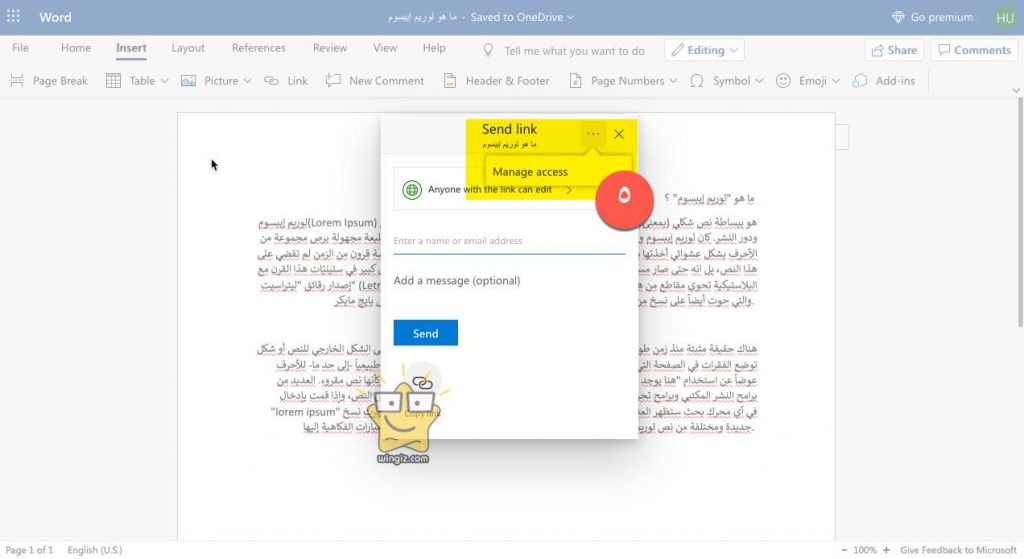
عندما يقوم الطرف الثاني او المجموعة بفتخ الاوفيس بنفس الايميل الذي تم عمل دعوة لهم سوف يتمكن كل مستخدم من العمل علي نفس الملف .
بالرجوع مرة أخري لخيارات المشاركة ومن الثلاث نقاط الموجودة بالأعلي في صندوق المشاركة سوف تتمكن من تعديل صلاحيات الاشخاص علي هذا الملف .
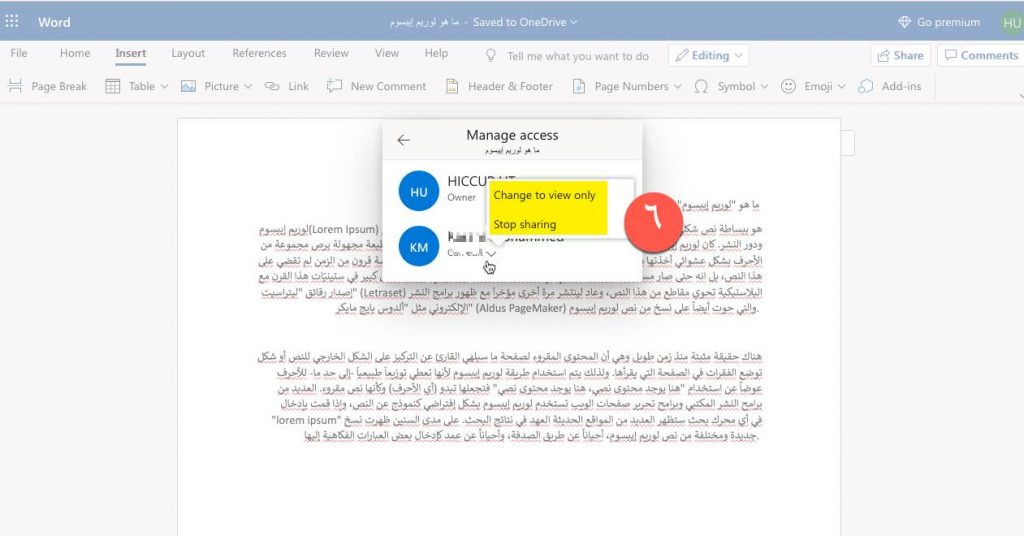
عند الضغط علي الثلاث نقاط سوف يظهر اختيار “Manage access ” للوصول الي كل الاشخاص ممن يمتلك صلاحيات الوصول لهذا الملف .
حدد علي اي من هذه الإيميلات ثم يمكنك تعديل صلاحيات وصول الشخص للملف بحيث يتقصر علي مشاهدة الملف فقط “Change to view only ” او ايقاف وصول هذا الشخص الي الملف نهائيًا بالتحديد علي اختيار ايقاف المشاركة Stop sharing
الخلاصة :
اذا كان لديك ملف او ملفات وورد او إكسل او عروض تقديمية إلي غير ذلك من الملفات التي يدعمها مايكروسوفت اوفيس من قائمة File ملف يمكنك وعبر المشاركة share مشاركة هذا الملف مع اكثر من شخص
قد تقتصر المشاركة علي مجرد رابط للملف كل من يقوم بفتح هذا الرابط يستطيع عرض محتويات الملف دون إمكانية التعديل أو دعوة أشخاص بالإيميل للعمل علي نفس الملف .
في حال دعوة اكثر من شخص للعمل علي نفس الملف يمكنك في اي وقت تعديل صلاحيات اي شخص بالحذف تمامًا من المشاركة او تقيد الصلاحيات بمجرد استعراض محتويات الملف دون إمكانية التعديل عليه
يمكنك تطبيق الخطوات علي برنامج الأوفيس في الكمبيوتر الهاتف او عبر المتصفح اذا كنت تستخدم الخدمة أونلاين .
